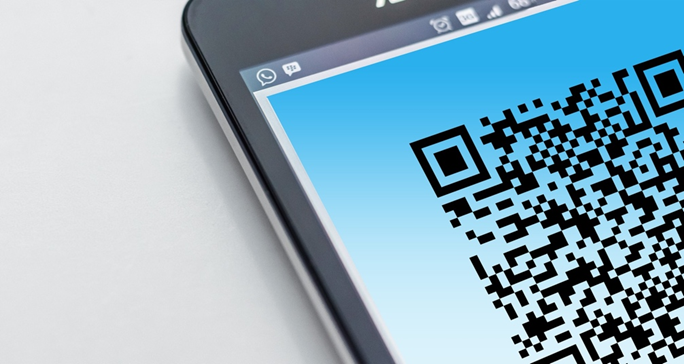コードをスキャンすることによって
データを取得したり、連絡先交換や
支払い時など、何かと見かけることの多いQ Rコード。
そんなQRコードを自分で作成できるということをご存知ですか?
QRコードを無料で作成できるサイト・アプリがあるので、ご紹介します。
自作可能なサイト
- CMAN QRコードサービス
URL:https://www.cman.jp/QRcode/
画像や文字を重ねたQRコードを作成できるツールです。
ブラウザ上で利用することができ、
セルサイズやセル色などを細かく指定できます。
ファイルや画像も選択できるため、
使いやすいQRコード作成ツールだと言えます。
- スマホでも簡単 QRコード作成
サイズとQRコード化したい文章を
入力するだけでQRコードを作成できるツールです。
スマホだけでなくパソコンからも利用できるため、
環境を選びません。
QRコードのサイズは端末に合わせられるため、
ユーザーにとっても見やすいQRコードを作成できます。
自作可能なアプリ
- QRコードリーダ
読み込みだけでなくQRコードの作成もでき、
電話番号・Eメールアドレスを共有できます。
他に、即座に位置情報もQRコードにできるので
待ち合わせ場所を決める際に便利です。
- Clipbox QRコード
背景写真を選ぶだけで、
オリジナルデザインのQRコードを作成できます。
SNSへの投稿や、名刺に
QRコードを載せる時のデザイン性UPに使えます。
さらにセキュリティチェック付きで便利です。
無料で作成できるサイトやアプリは他にもたくさんあります。
よく見るタイプのコードや、
少し変わったタイプのQRコードを作成することもできます。
自分の用途や好みに合わせて使用してみてください。
【QRコード作成】無料で動画付きQRコード作れちゃう方法

メッセージカードなどに動画をつけるため、
QRコードを記載できたらいいなあ・・・
と思ったことはありませんか?
残念ながらQRコード自体はURLなど
文字をコードにしているので
動画そのものをコードに変換することは出来ません。
ですが大丈夫です、動画をQRコードにさせる方法があります。
その方法とは、
動画をどこかにアップロードして
そのURLからQRコードを作成するのです。
今回はGoogleフォトアプリを使って
動画からQRコードを作成する手順をご紹介します。
Googleフォトアプリ
【やり方】
- URLを作成したい動画を長押し
- 画面上の「共有」マークを選択
- 連絡先アイコンの下に出てくる「共有相手」と言う文字の部分を選択
- 画面の下の方に出てくるメニューの中から「リンクを作成」を選択
- 画面に「リンクをコピーしました」と表示されたらURLの作成が完了
こちらで作成したURLを、
QRコード作成ツールの文字を
入力するところに入れれば
簡単に動画からQRコードを作成することが出来ます。
写真だけでは伝わりづらい
チラシに付けたりしても良さそうですね。
他にも、誕生日カードにQRコードをつけて
お祝いの動画メッセージを添えるなど様々な使い道がありそうです。
【QRコード作成】無料でかわいいアレンジが出来るサービス
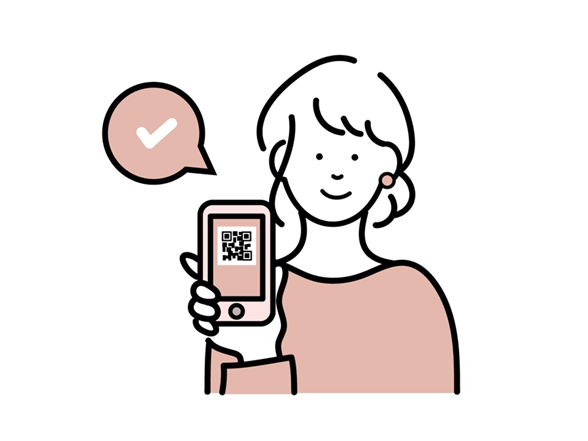
QRコードといえば
白黒で無機質なイメージですが、
色やテキストを変えて
簡単に可愛いQRコードを作成できます。
今回は「Unitag」と言うWebサービスを使って
可愛いQRコードの作成方法をご説明します。
このサイトはURLだけではなく、
名刺・電話番号・テキスト等
様々な情報のQRコードを作成することが出来ます。
色やドットの形のカスタマイズや
グラデーションをかけたり、
QRコード内にロゴやアイコンの画像を入れることも出来ます。
海外サイトのため英語表記ですが、
QRコードのテンプレートもあります。
また単語の横に絵が表示されているので、
英語が苦手な方でも簡単に作成できます。
- Unitag
URL:https://www.unitag.io/qrcode
【作り方】
- コードにしたいURLまたは連絡先等該当のものを選択し文字を入力して確認ボタンを押す
- テンプレートの中から選択(ここで完成させてもOK、拘りたい方は次に進む)
- 単色・グラデーション・画像から選択し好きな色に変える
- ドットのデザインを変える
- ロゴの変更で真ん中に好きな画像を入れる
- 角にある目のような部分の色を好きな色に変える
- 影をつけて立体的にする、または背景の色を変える
- 完成したらダウンロードボタンを押す
細かいところまで変更ができるので、
とても凝ったQRコードを作成することが出来ます。
色は、コードが読み取りやすいように
コントラストがはっきりした組み合わせにしましょう。
真ん中に画像を入れることで、
どのようなコードなのか
一目でわかるようにするのもいいかもしれません。
私も試しに作ってみましたが、
自分だけのオリジナルQRコードを作成できるのは楽しいです。
データの共有など、実際に活用してみたいと思いました。
まとめ
QRコードの作成方法についてご紹介してきました。
写真や動画などを共有できる便利なコードを、
自分自身で簡単に作成できることが分かりました。
デザインも好きなように変えられるのは新しい発見でした。
皆さんも、世界に一つだけのオリジナルのQRコードを作成してみてください。